任务管理器已被管理员禁用怎么回事win7 win7任务管理器已被停用如何解决
更新时间:2023-05-18 15:12:20作者:huige
在使用win7系统的时候,经常会用到任务管理器,可是近日有不少win7 ghost 纯净版系统用户却遇到了任务管理器已被管理员禁用的情况,很多人碰到这种问题都不知道要怎么办,其实可以通过组策略来进行解决,本文这就给大家讲解一下win7任务管理器已被停用的详细解决方法。
方法如下:
1、首先在系统桌面中按下“win+r”组合快捷键打开运行窗口,然后在运行窗口中输入“gpedit.msc”命令。
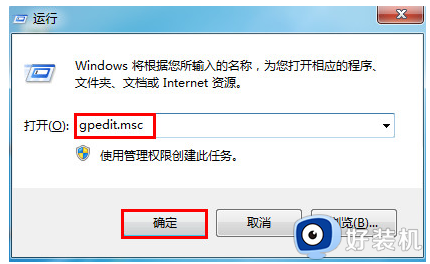
2、在弹出的本地组策略编辑器中,依次点开“用户配置-管理模板-系统-ctrl+alt+del选项”然后再双击右框中的“删除‘任务管理器’”。
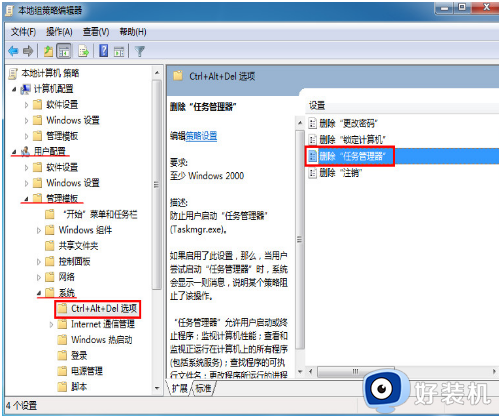
3、接着勾选“未配置”,再点击下方“应用-确定”即可。
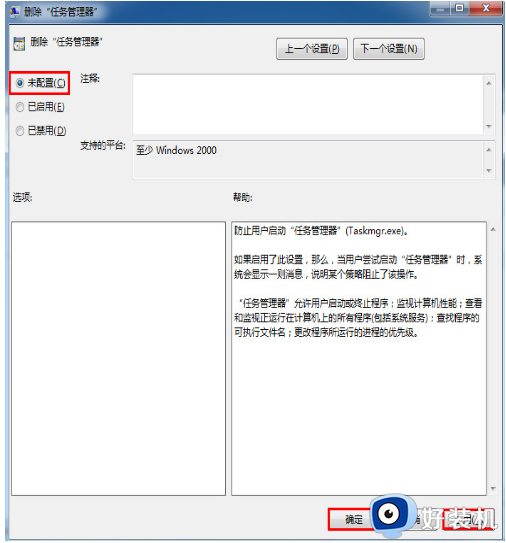
4、然后就用你舒服的方式打开打开任务管理器了。
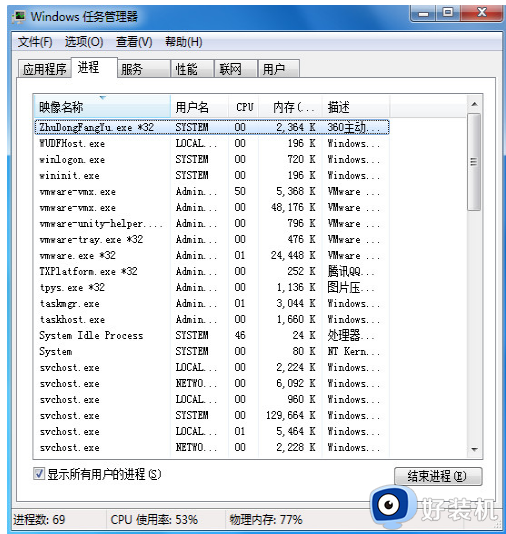
以上给大家介绍的就是任务管理器已被管理员禁用怎么回事win7的详细内容,有遇到这样情况的用户们可以尝试上述方法步骤来进行解决吧。
任务管理器已被管理员禁用怎么回事win7 win7任务管理器已被停用如何解决相关教程
- win7任务管理器已被管理员停用怎么办 win7任务管理被管理员禁用处理方法
- win7任务管理器已停止工作怎么回事 win7任务管理器老是未响应如何解决
- win7任务管理器被禁用了怎么打开 win7任务管理器被禁用怎么解除
- win7没有任务管理器怎么回事 win7任务管理器打不开怎么办
- win7任务管理器被删除了怎么办 win7任务管理器被删除了怎么恢复
- win7电脑提示您的账户已被停用,请联系管理员怎么办
- win7无法打开任务管理器怎么回事 win7任务管理器打不开如何处理
- win7提示您的账户已被停用,请向系统管理员咨询如何解决
- win7系统任务管理器怎么打开 win7系统如何打开任务管理器
- win7打开任务管理器的方法 win7系统任务管理器怎么打开
- win7访问win10共享文件没有权限怎么回事 win7访问不了win10的共享文件夹无权限如何处理
- win7发现不了局域网内打印机怎么办 win7搜索不到局域网打印机如何解决
- win7访问win10打印机出现禁用当前帐号如何处理
- win7发送到桌面不见了怎么回事 win7右键没有发送到桌面快捷方式如何解决
- win7电脑怎么用安全模式恢复出厂设置 win7安全模式下恢复出厂设置的方法
- win7电脑怎么用数据线连接手机网络 win7电脑数据线连接手机上网如何操作
win7教程推荐
- 1 win7每次重启都自动还原怎么办 win7电脑每次开机都自动还原解决方法
- 2 win7重置网络的步骤 win7怎么重置电脑网络
- 3 win7没有1920x1080分辨率怎么添加 win7屏幕分辨率没有1920x1080处理方法
- 4 win7无法验证此设备所需的驱动程序的数字签名处理方法
- 5 win7设置自动开机脚本教程 win7电脑怎么设置每天自动开机脚本
- 6 win7系统设置存储在哪里 win7系统怎么设置存储路径
- 7 win7系统迁移到固态硬盘后无法启动怎么解决
- 8 win7电脑共享打印机后不能打印怎么回事 win7打印机已共享但无法打印如何解决
- 9 win7系统摄像头无法捕捉画面怎么办 win7摄像头停止捕捉画面解决方法
- 10 win7电脑的打印机删除了还是在怎么回事 win7系统删除打印机后刷新又出现如何解决
